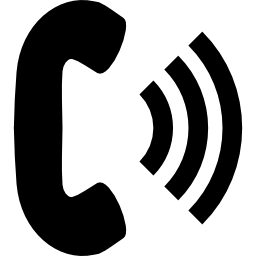Как сохранить фото или видео на Samsung Galaxy A51?
Вы не хотите терять изображения или видео на своем мобильном телефоне Samsung Galaxy A51 и ищете безопасное место, где вы можете сохранить их и, при необходимости, восстановить в случае потери или кражи вашего мобильного телефона. Есть несколько способов сделать резервную копию ваших изображений и сохранить их в безопасности. Сначала мы узнаем, как хранить ваши изображения в облаке. Во-вторых, мы объясним, как сохранить их на ПК или MAC. В конце этой статьи мы расскажем, как сохранять фотографии или видео с вашего Samsung Galaxy A51 на SD-карту.
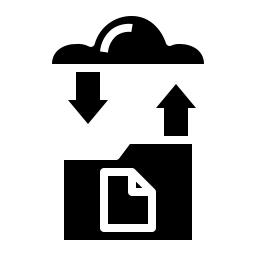
Как сохранить изображения с моего Samsung Galaxy A51 в облако?
Есть много облаков для мобильных телефонов Android. Что тогда будет отличать их, так это их емкость хранения. Чаще всего у вас будет бесплатное хранилище, после чего вам придется заплатить, если вы хотите увеличить емкость облака.
Изображения Google, самый простой способ сохранить изображения Samsung Galaxy A51
Чтобы иметь возможность использовать Google фото , вы должны сначала установить его на свой ноутбук Samsung Galaxy A51. Вам нужно будет подключить свою учетную запись Gmail. После установки вам нужно будет перейти в меню Google Фото и активировать резервное копирование и синхронизацию. Вы также можете выбрать в параметрах, по какому типу соединения вы сможете синхронизировать свои изображения. Google Фото не дает возможности сэкономить более 15 ГБ бесплатно. Кроме владельцев Google Pixel, ноутбук этой марки.
Программы для Windows, мобильные приложения, игры - ВСЁ БЕСПЛАТНО, в нашем закрытом телеграмм канале - Подписывайтесь:)
Microsoft One Drive, облако для сохранения изображений или видео на Samsung Galaxy A51
Microsoft Onedrive будет облаком, которое включает в себя загрузку приложения и создание учетной записи. По тому же принципу, что и Google Фото, у него есть бесплатная ограниченная емкость для хранения ваших изображений или видео.

Вы можете найти следующие шаги, чтобы иметь возможность синхронизировать альбомы изображений и видео с вашего Samsung Galaxy A51 с Onedrive:
- Зайдите в приложение Microsoft Onedrive
- Войдите или создайте учетную запись; это будет адрес горячей почты
- После подключения начните с разрешения приложению подключаться к вашей камере и галерее.
- Как только документы будут найдены в Samsung Galaxy A51, нажмите «Фото».
- Затем активируйте автоматическое резервное копирование ваших фото или видео.
- Подтвердите, что вы принимаете синхронизацию в этой учетной записи.
- Вы уверены?: Нажмите ДА
- Теперь резервная копия будет активирована, и можно будет восстановить все ваши изображения на вашем Onedrive.
Dropbox, Cloud для резервного копирования ваших документов и изображений на Samsung Galaxy A51
Как и в предыдущих, вам нужно будет установить приложение Dropbox . Вам нужно будет создать учетную запись или использовать свою учетную запись Google. Во время настройки Dropbox на вашем Samsung Galaxy A51 вас спросят, хотите ли вы создать резервную копию своих изображений. Примите Dropbox для доступа к вашим мультимедийным документам. Если ваши изображения не были синхронизированы автоматически, перейдите в меню Dropbox и нажмите «Фото». Оттуда вам нужно будет активировать автоматическое резервное копирование ваших фотографий и видео в Dropbox. Для синхронизации чаще всего используется соединение Wi-Fi. Вы можете настроить резервное копирование в настройках Фото.
Как сделать резервную копию изображений или видео с моего Samsung Galaxy A51 на ПК или Mac?
Есть два способа сохранить изображения или видео на компьютер: либо с помощью программного обеспечения, либо напрямую подключив ноутбук к компьютеру.
Сохраняйте изображения с помощью программного обеспечения на вашем ПК или Mac
Если вы хотите сохранить копии своих альбомов, можно использовать программное обеспечение, например Microsoft Onedrive или Dropbox. Полезность этих двух программ заключается в том, что приложение существует и также будет подключено к вашей учетной записи Dropbox или Microsoft Onedrive. Таким образом, вы можете найти потерянные фотографии и видео на своем Samsung Galaxy A51 через приложение или компьютер.

Скопируйте изображения и видео прямо на свой ПК или Mac, подключив Samsung Galaxy A51.
Чтобы импортировать документы на компьютер Samsung Galaxy A51, подключите его через USB. Во-вторых, авторизуйте соединение со своего ноутбука. На втором этапе должно открыться окно, и таким образом вы сможете получить доступ к документам, присутствующим в вашем Samsung Galaxy A51. Перейдите в папку DCIM, чтобы найти файлы изображений (фото, видео). Скопируйте нужные файлы и вставьте их в папку на вашем компьютере.
Как сохранить изображения с моего Samsung Galaxy A51 на SD-карту?
Вы хотите сохранить свои изображения и видео на SD-карту, чтобы вы могли восстановить эти файлы прямо с этой карты. Узнайте в нашей статье, как установить местоположение фотографий на SD-карту вашего Samsung Galaxy A51 по умолчанию? Если вам нужна другая информация о вашем Samsung Galaxy A51, мы приглашаем вас ознакомиться с другими страницами категории: Samsung Galaxy A51.
Программы для Windows, мобильные приложения, игры - ВСЁ БЕСПЛАТНО, в нашем закрытом телеграмм канале - Подписывайтесь:)